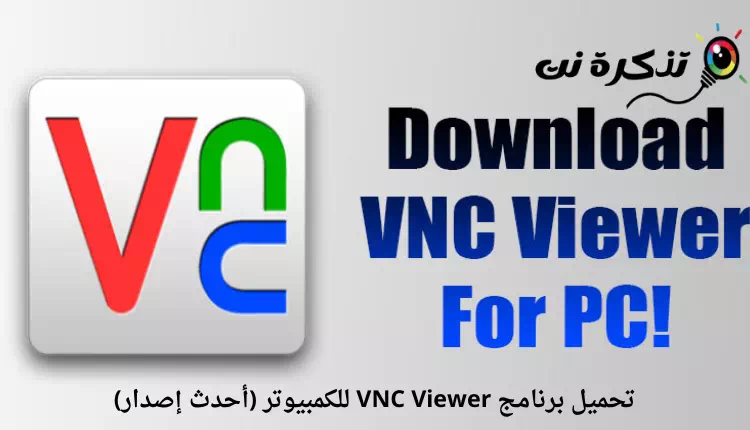यहाँ लिङ्कहरू छन् आफ्नो PC को लागि VNC Viewer को नवीनतम संस्करण डाउनलोड गर्नुहोस् (१२Z - लिनक्स - म्याक).
यदि तपाइँ महामारीको समयमा घरबाट काम गरिरहनुभएको छ भने, तपाइँलाई टाढाबाट कम्प्युटरहरू पहुँच गर्न र नियन्त्रण गर्न सफ्टवेयरको महत्त्व थाहा हुन सक्छ। रिमोट कन्ट्रोल अनुप्रयोगहरू जस्तै TeamViewer و एनेडेस्क و VNC दर्शक जडान गर्नुहोस् र केहि सजिलो चरणहरूको साथ अर्को कम्प्युटर नियन्त्रण गर्नुहोस्।
हामीले पहिले नै कार्यक्रम समीक्षा गरिसकेका छौं TeamViewer و एनेडेस्क यस लेखमा, हामी बारेमा केहि विवरणहरूमा जानेछौं VNC दर्शक। अन्य कम्प्यूटर रिमोट कन्ट्रोल अनुप्रयोगहरूको तुलनामा, VNC दर्शक प्रयोग गर्न सजिलो छ, यसलाई सबैका लागि प्रयोग गर्न सजिलो बनाउँदै।
VNC दर्शकको बारेमा राम्रो कुरा यो हो कि यो अपरेटिङ सिस्टम को लगभग सबै प्रमुख प्लेटफार्महरुमा उपलब्ध छ। तपाईं कार्यक्रम प्रयोग गर्न सक्नुहुन्छ VNC दर्शक अपरेटिङ सिस्टमहरूमा (प्रकार१२Z - MacOS - रास्पबेरी Pi - एन्ड्रोइड - आईओएस - लिनक्स) र अरु धेरै। त्यसोभए, VNC दर्शकको बारेमा सबै कुरा जानौं।
VNC दर्शक के हो?
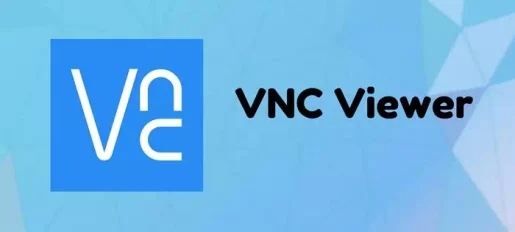
VNC दर्शक, पहिले भनिन्छ RealVNC , एउटा प्रोग्राम हो जसले तपाइँलाई तपाइँको कम्प्युटरबाट टाढाबाट अन्य कम्प्युटरहरू पहुँच गर्न र नियन्त्रण गर्न अनुमति दिन्छ। यसले एक कार्यक्रमको रूपमा समान उद्देश्य सेवा गर्दछ TeamViewer و एनेडेस्क.
कुन कुराले VNC दर्शकलाई अझ उपयोगी बनाउँछ कि मोबाइल उपकरणहरू कम्प्युटरबाट सीधा जडान गर्न सकिन्छ। यो व्यापक रूपमा व्यक्ति र संस्थाहरू द्वारा सहकर्मीहरू र साथीहरूलाई तिनीहरूको उपकरणहरूको रिमोट पहुँच र नियन्त्रणमा मद्दत गर्न प्रयोग गरिन्छ।
VNC भ्युअरसँग प्रिमियम योजना पनि छ जसलाई (VNC जडान)। त्यो रूपमा VNC दर्शक यो एक सदस्यता-आधारित प्रणाली हो जसले तपाईंको व्यक्तिगत र व्यावसायिक आवश्यकताहरूको लागि धेरै सुविधाहरू प्रदान गर्दछ।
VNC दर्शकका विशेषताहरू
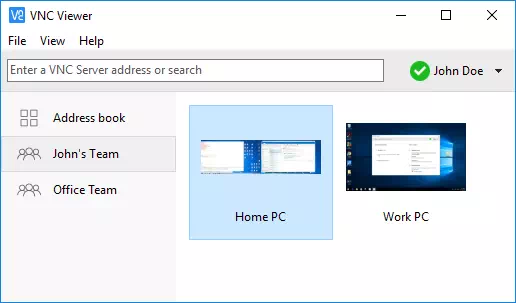
अब जब तपाइँ कार्यक्रम संग परिचित हुनुहुन्छ VNC दर्शकतपाईं यसको सुविधाहरू जान्न चाहानुहुन्छ। त्यसोभए, हामीले पीसीको लागि VNC दर्शकका केही उत्कृष्ट सुविधाहरू हाइलाइट गरेका छौं। यसको विशेषताहरु संग परिचित गरौं।
مجاني
हो, VNC दर्शक डाउनलोड गर्न र प्रयोग गर्न पूर्ण रूपमा निःशुल्क छ। प्रयोग सुरु गर्न VNC दर्शकतपाईंले अन्तिम प्रयोगकर्ता लाइसेन्स सम्झौता (EULA) लाई पहिलो पटक चलाउँदा स्वीकार गर्न आवश्यक छ। यद्यपि, तपाईंले सफ्टवेयर प्रयोग गर्न खाता सिर्जना गर्न आवश्यक छ।
अर्को कम्प्युटर नियन्त्रण गर्नुहोस्
VNC दर्शक एक टेलिमेट्री अनुप्रयोग भएकोले, तपाइँ यसलाई अन्य कम्प्युटरहरूमा जडान गर्न प्रयोग गर्न सक्नुहुन्छ। कम्प्यूटर मात्र होइन, तर तपाईले चलिरहेको मोबाइल फोनमा पनि जडान गर्न सक्नुहुन्छ (एन्ड्रोइड - आईओएस).
रिमोट कन्ट्रोल सफ्टवेयर प्रयोग गर्न सजिलो
एकचोटि जडान भएपछि, VNC भ्यूअरले तपाईंलाई आफ्नो माउस र किबोर्डलाई तपाईंको अगाडि प्रयोग गर्न दिन्छ मानौं तिनीहरू टाढाको कम्प्युटरसँग सम्बन्धित छन्। तपाईं आफ्नो अगाडि कम्प्युटर वा मोबाइल फोन नियन्त्रण गर्न विशेष कुञ्जी संयोजन प्रयोग गर्न सक्नुहुन्छ।
बहु अपरेटिङ सिस्टमहरू समर्थन गर्नुहोस्
VNC दर्शक लगभग सबै प्लेटफर्महरूको लागि यसको समर्थनको लागि पनि परिचित छ। तपाइँ यसलाई PC देखि PC वा PC मा मोबाइल, Windows देखि Linux, Mac मा Windows, र थपमा जडान गर्न प्रयोग गर्न सक्नुहुन्छ। यद्यपि, विभिन्न प्रणालीहरूमा VNC सफ्टवेयर स्थापना गर्नको लागि कुञ्जी प्राप्त गर्न तपाईंलाई उद्यम सदस्यता आवश्यक पर्दछ।
फाइल स्थानान्तरण
सदस्यता प्रयोग गर्दै VNC जडान- तपाईं यन्त्रहरू बीच फाइलहरू आदान प्रदान गर्न सक्नुहुन्छ। त्यो मात्र होइन, तर तपाइँ फाइलहरू सिधै प्रिन्टरमा प्रिन्ट गर्न सक्नुहुन्छ। यस बाहेक, तपाईंले अन्य प्रयोगहरूसँग सुरक्षित कुराकानी गर्ने विकल्प पनि पाउनुहुनेछ।
यी केही उत्कृष्ट सुविधाहरू थिए VNC दर्शक कम्प्युटरको लागि। यसमा धेरै सुविधाहरू छन् जुन तपाईंले आफ्नो कम्प्युटर, ल्यापटप वा मोबाइल फोनमा उपकरण प्रयोग गर्दा अन्वेषण गर्न सक्नुहुन्छ।
पीसी को लागी VNC दर्शक डाउनलोड गर्नुहोस्
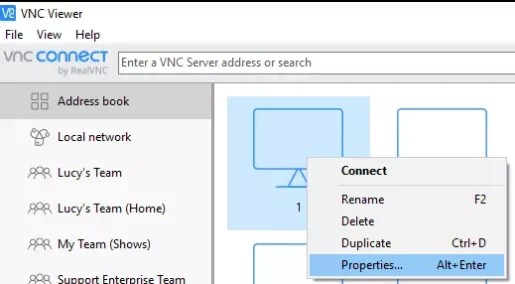
अब जब तपाइँ VNC दर्शकसँग पूर्ण रूपमा परिचित हुनुहुन्छ, तपाइँ तपाइँको कम्प्युटरमा रिमोट कन्ट्रोल उपकरण डाउनलोड र स्थापना गर्न सक्नुहुन्छ। कृपया ध्यान दिनुहोस् कि VNC दर्शक एक नि: शुल्क उपयोगिता हो। यसरी, तपाईं सक्नुहुन्छ यसलाई तिनीहरूको आधिकारिक वेबसाइटबाट डाउनलोड गर्नुहोस्.
यद्यपि, यदि तपाइँ धेरै प्रणालीहरूमा VNC भ्यूअर स्थापना गर्न चाहनुहुन्छ भने, VNC भ्यूअर डाउनलोड गर्नु राम्रो हुन्छ। यो किनभने VNC दर्शकको अफलाइन स्थापना फाइललाई स्थापनाको समयमा सक्रिय इन्टरनेट जडान आवश्यक पर्दैन।
अहिलेको लागि, हामीले VNC भ्युअर प्रकारको नवीनतम संस्करणको लिङ्कहरू साझेदारी गरेका छौं पीसी अफलाइन स्थापनाकर्ता। निम्न लाइनहरूमा साझेदारी गरिएको फाइल भाइरस वा मालवेयर मुक्त छ र डाउनलोड गर्न र प्रयोग गर्न पूर्ण रूपमा सुरक्षित छ। त्यसोभए, डाउनलोड लिङ्कहरूमा जानुहोस्।
- विन्डोजको लागि VNC दर्शक डाउनलोड गर्नुहोस् (अफलाइन स्थापित)।
- macOS को लागि VNC Viewer डाउनलोड गर्नुहोस्.
- लिनक्सको लागि VNC दर्शक डाउनलोड गर्नुहोस्.
- एन्ड्रोइड उपकरणहरूको लागि VNC दर्शक - रिमोट डेस्कटप एप डाउनलोड गर्नुहोस्.
- VNC दर्शक डाउनलोड गर्नुहोस् - iPhone र iPad (iOS) को लागि रिमोट डेस्कटप.
VNC दर्शक कसरी स्थापना गर्ने?
VNC दर्शक स्थापना गर्न धेरै सजिलो छ, विशेष गरी Windows मा।
- पहिले, तपाईंले आफ्नो कम्प्युटरमा VNC दर्शक डाउनलोड गर्न आवश्यक छ।
- त्यस पछि, स्थापना फाइल चलाउनुहोस् र यसलाई तपाइँको प्रणालीमा स्थापना गर्नुहोस्। एक पटक स्थापना भएपछि, तपाईंले आफ्नो VNC खातासँग साइन इन गर्न आवश्यक छ।
- अन्तमा, तपाईंले रिमोट जडान र नियन्त्रण सुरु गर्न दुवै कम्प्युटरहरूमा VNC दर्शक चलाउन आवश्यक छ।
- त्यसपछि रिमोट जडान सुरु गर्न तपाईलाई दुबै प्रोग्रामहरूमा एउटै खाताबाट लग इन गर्न आवश्यक छ (दुई ग्राहकहरु).
र यो यो हो र यस तरिकाले तपाइँ VNC दर्शक स्थापना र प्रयोग गर्न सक्नुहुन्छ।
तपाइँ पनि को बारे मा सिक्न मा रुचि हुन सक्छ:
- कहीं बाट तपाइँको पीसी नियन्त्रण गर्न TeamViewer को लागी शीर्ष 5 विकल्प
- विन्डोज २०२३ को लागि उत्तम रिमोट कन्ट्रोल
हामी आशा गर्दछौं कि तपाईंले यो लेख तपाईंलाई चिन्न मद्दत गर्नुहुनेछ यन्त्रहरू टाढाबाट नियन्त्रण गर्न VNC दर्शक कसरी डाउनलोड र स्थापना गर्ने। टिप्पणीहरूमा हामीसँग तपाईंको विचार र अनुभव साझा गर्नुहोस्।